MIDAS推定
このページでは、EViewsのMIDAS推定機能について解説します。
最新バージョンでは、General-to-Specific (GETS)と組み合わせた変数選択とindicator saturationが可能になりました。
MIDAS推定とは
Mixed-Data Sampling(MIDAS)推定とは、異なる頻度で取得されているデータセットを、複雑な操作なしにより効果的に処理するための手法です。
計量経済分析を行う場合、複数の異なるデータソースから取得したデータを組み合わせて分析したいことがよくあります。例えばGDPの推移を政府機関から取得し、別の政府機関から取得した消費者物価指数の推移と合わせて分析したいといったことです。
このような場合、仮にGDPと消費指数が同じ頻度で取得されている場合は、そのまま一つのワークページにまとめることで分析できるのですが、データの取得頻度が異なる場合は同じワークページ内に納めることはできません。例えば、GDPが四半期データで、消費者物価指数が月次データの時、両者を同じページ内に保存することはできません。また、消費者物価指数を説明変数としてGDPへ回帰することもできません。
経済統計はそれぞれ固有の目的で作成されますので、データの取得間隔がデータソースによって異なるということは、実によくあるケースです。
頻度が異なるデータの問題点
以下のフォルダに存在する、midas.wf1を利用して問題点を整理します。
C:\Program Files\EViews 9\Example Files\EV9 Manual Data\Chapter 28 - MIDAS Regression
(このデータはEViews9.5から追加されたものなので、旧バージョンにはございません
また、EViews10以降のバージョンではフォルダが異なっています)
midas.wf1は、以下のように四半期と月次の二つのワークページからなるワークファイルです。
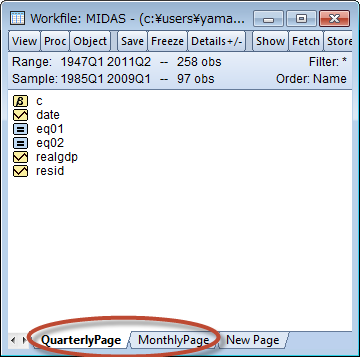
このような状況に対し、これまでのEViewsにも、以下のような便利な機能がありました。
- empをコピーし、QuarterlyPageでPaste Specialする
- 推定式でページ名を指定する
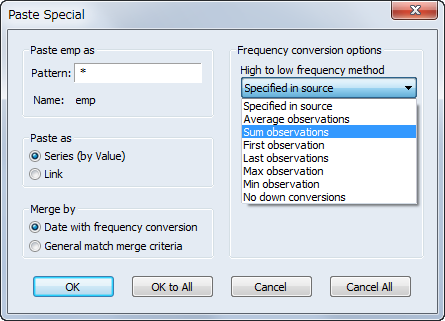
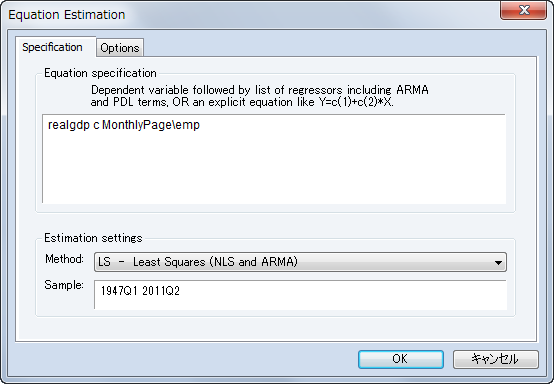
頻度が異なるデータを分析する際に、高頻度のデータを低頻度のデータに統合することは、EViewsに限らず非常に一般に行われています。しかしながら、他のソフトウェアでこのような処理を行うには幾分手間のかかる操作が必要になります。一方、EViewsでは従来からこのように、非常に簡単な操作で異なる頻度のデータを取り扱うことができました。
しかしながら、これらの方法はいったんデータの和や単純平均を取り、それから推定を行います。そのため、このような一般的な手法の場合、制約的な仮定の下にデータが存在していると解釈すべきです。具体的には、月次データにかかるウェイトが同一であるという想定がなされています。これに対し、EViews9.5で搭載されたMIDAS推定機能では、ウェイト選択の自由度が高まりました。これにより高頻度のデータをより効果的に利用しつつ、かつこれまで通り簡単に推定を行うことが可能となります。
設定方法
MIDASは、Quick>Estimate equationから選択できます。
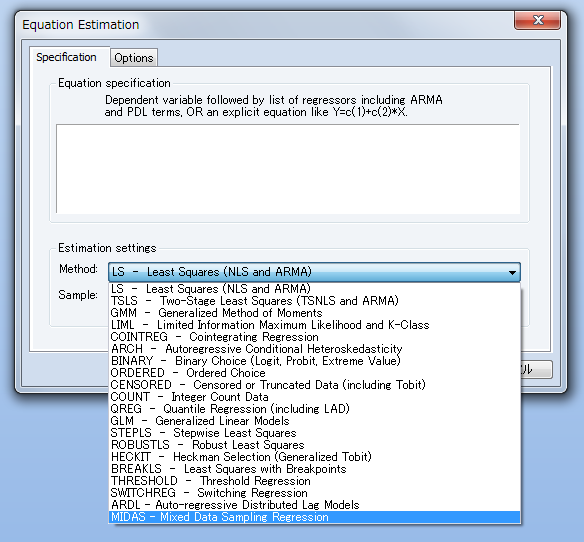
基本的な画面構成は以下のようになっています。
Specificationタブ
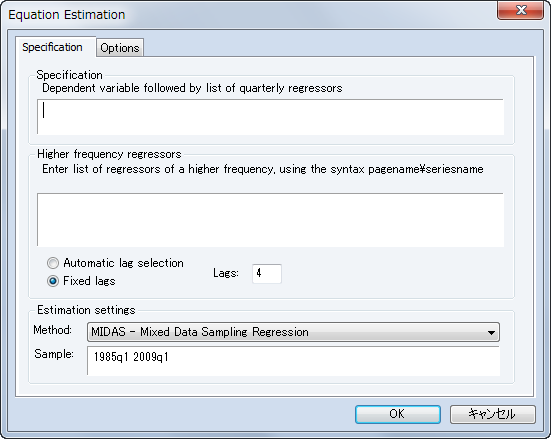
Specificationフィールドには、被説明変数と、被説明変数と同じ頻度で取得されている説明変数を入力します。
このデータの場合、例えば以下のように入力します。
realgdp c
Higher frequency regressorsフィールドには、より高頻度で取得されている説明変数を追加します。このデータの場合、例えば以下のように入力します。
monthlypage\emp
ページ名\変数名という表記で利用変数を指定します。MonthlyPageは大文字を含んでいますが、すべて小文字で構いません。一般的な日本語環境では、"\"はEViews上では半角の円マーク「¥」で表示されますが、効果はバックスラッシュと代わりませんのでご安心ください(一方、スラッシュ「/」は機能しませんのでご注意ください)。
monthlypage\log(emp)のように、関数を利用した記述も可能です。また、複数のページの複数の変数を利用することが可能です。例えば、四半期と月次データだけでなく、週間データのページも存在する場合、そのページ名\変数名を追加することで、月次データと同時に利用可能です。しかしながら、高頻度説明変数を複数利用すると多重共線性の問題が起こりやすくなり、かつ非線形ウェイトを利用している場合は推定が非常に複雑になりますので、ご注意ください。
Automatic lag selectionとFixed lagsの選択により、利用するラグの設定を行います。Automatic lag selectionを選択した場合、設定した最大ラグ以下の範囲で、残差二乗和を最小化するようにラグが決定されます。Fixed lagsを選択した場合、利用するラグ数を直接入力します。複数の高頻度変数を利用する場合、半角スペースで区切ることで、それぞれに異なるラグ設定をすることも可能です。
Optionsタブ
Optionsタブの基本的な構造は以下の通りです。
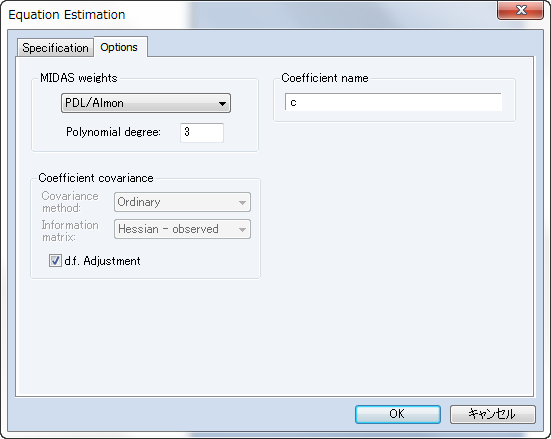
この内、MIDAS weightsの選択が重要です。初期状態では画像のようにPDL/Almonが選択されていますが、代わりにStep, Exponential Almon, Betaを選択することが可能です(それぞれの統計学的な定義は9.5用Users Guide IIの297ページ以降をご確認ください)。
設定したウェイトに応じて、追加で設定できる項目が現れます。特にExponential AlmonとBetaに関しては非線形推定を行うため、標準的な最適化オプションと共分散オプションの設定が可能になります。最適化オプションはEViewsの一般的なそれと基本的に変わりませんが、デフォルトの最適化手法としてHybridが選ばれていることが異なります(最初の50ステップだけOPGが使われ、その後BFGSが使われます)。
実際の利用例
以下に、デフォルトの設定であるPDL/Almonを使った場合の操作例を示します。この例を元に、操作方法と推定結果の見方をご確認ください。
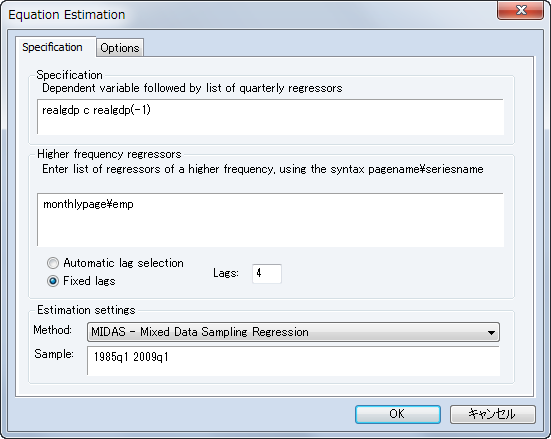
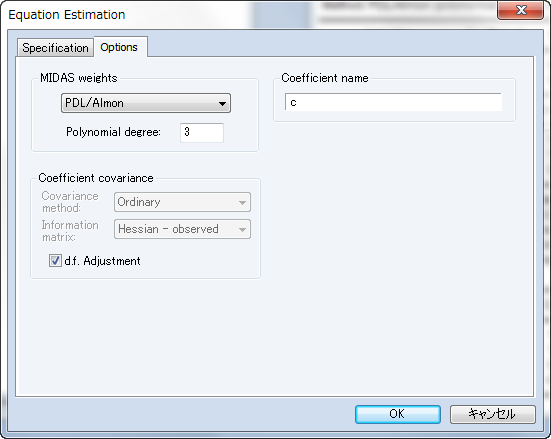
- midas.wf1を開きます(C:\Program Files\EViews 9\Example Files\EV9 Manual Data\Chapter 28 - MIDAS Regressionにあります)。
- Quick>Estimate Equationと操作します。
- MethodをMIDASに変更します
- Specificationに"realgdp c realgdp(-1)"と入力します。
- Higher frequency regressorsに"monthlypage\emp"と入力します。
- Optionsはデフォルトのままで構いません。OKを押します。
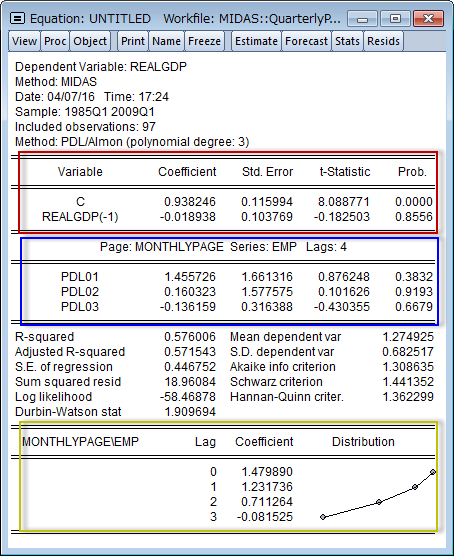
青いラインで囲った部分が高頻度変数に関する推定結果を表しています。今回はオプションとしてPDL/Almonウェイトを利用していました。polynomial distributed lag(PDL)と呼ばれるように、このウェイトを用いた場合、推定式は以下のようになります。

一方、黄色のラインで囲んだ部分が、各τに関して上の式の()の中身の和を取ったものです。例えば1.479890=1.455726+0.160323-0.136159ですし、1.231736=20*1.455726+21*0.160323+22*(-0.136159)です。
例ではPDL/Almonウェイトを取り上げましたが、他のウェイトに関しても同様の操作でMIDAS推定を実行可能です。是非一度お試しいただければ幸いです。


